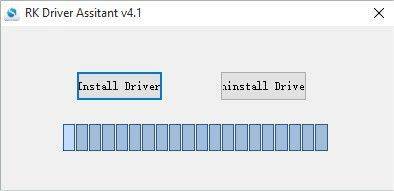Ihre aktuelle Konfiguration (Einstellungen, Anwendungen selbst) wird entfernt, wenn Sie den Vorgang abschließen. Stellen Sie also sicher, dass Sie eine Sicherungskopie erstellt haben oder über alternative Quellen für alles verfügen, was Sie behalten möchten. Die Spiele, die ursprünglich vorinstalliert waren, werden nicht vorhanden sein. Vergewissern Sie sich also zuerst, dass Bitgames Center oder HappyChick die benötigten Downloads bereithalten.
Änderungsliste:
DroiX-Anwendungen hinzugefügt
Verwurzelt:
Das sollte so sein. Wenn es Probleme gibt, posten Sie hier und wir werden das Problem beheben.
Status:
Nicht unbedingt notwendig, aber wenn Sie experimentieren wollen, wissen, was Sie tun, und einige zusätzliche DroiX-Anwendungen vorinstalliert haben möchten…
Anmerkung:
Dies ist (noch) keine offizielle Veröffentlichung. Blinken auf eigene Gefahr.
Wir hatten bisher keine Probleme, aber wenn Sie ein mögliches Bricking Ihres Geräts traurig machen würde, sollten Sie jetzt aufhören.
Firmware-Datei
Sie müssen die Datei „update.img" über https://1drv.ms/u/s herunterladen !AlRdlhGu3fjihndTNeHiabx6iE19
Es gibt zwei Hauptmethoden, um die Firmware auf Ihrem Gerät zu aktualisieren, entweder mit einer microSD-Karte oder mit einem Windows-PC und einem USB-Kabel…
MicroSD-Karten-Verfahren
Laden Sie die Firmware herunter.
Kopieren Sie die Datei UPDATE.IMG auf eine frisch formatierte microSD-Karte
Werfen Sie die Micro-SD-Karte sicher aus und legen Sie sie in Ihr PlayOn
Schalten Sie Ihr PlayOn wie gewohnt ein und warten Sie, bis der Startbildschirm erscheint
Nach ein paar Sekunden sollte eine Aufforderung zur Aktualisierung erscheinen
Folgen Sie den Anweisungen auf dem Bildschirm, um die Firmware zu aktualisieren
Wenn PlayOn hochgefahren ist, wird das Menü angezeigt. Durchführen eines Factory Reset
PC-Installationsverfahren
Stellen Sie sicher, dass Sie die oben verlinkte Firmware-Datei heruntergeladen haben
Laden Sie die beiden unten verlinkten Dateien herunter. Wenn Sie Chrome verwenden, klicken Sie nach dem Herunterladen auf die Option KEEP, es handelt sich um sichere Dateien.
Fahrerassistent – https://droidboxcloud.co.uk/index.php/s/WDxgcXoD2mF98xl
RKBatchTool – https://droidboxcloud.co.uk/index.php/s/YZ4bZmhmGBr1C0f
Extrahieren (entpacken) Sie beide ZIP-Dateien
Öffnen Sie im Ordner DriverAssitant_v4.2 die Datei DriverInstall.exe
Klicken Sie auf die Schaltfläche Treiber installieren und warten Sie, bis die Treiber installiert sind. Wenn Sie fertig sind, drücken Sie eine der Bestätigungstasten, um den Vorgang abzuschließen und das Programm zu beenden.
Öffnen Sie im Ordner BatchTool English die Datei RKBatchTool.exe (der Screenshot ist ein allgemeiner Screenshot)
Klicken Sie auf die Schaltfläche mit den 3 Punkten rechts neben FW Path und suchen Sie die heruntergeladene Datei update.img.
Schalten Sie Ihren GPD XD vollständig aus, indem Sie die Einschalttaste mehr als zehn Sekunden lang gedrückt halten.
Stecken Sie das USB-Kabel in den USB-Anschluss Ihres PCs
Halten Sie die Taste V+ (Lautstärke +) gedrückt und halten Sie sie weiterhin gedrückt, während Sie das USB-Kabel in den GPD XD einstecken.
Das PlayOn schaltet sich nun ein, aber der Bildschirm bleibt leer. Einige Treiber werden nun auf Ihrem PC installiert
Bitte warten Sie, bis das Feld „1″ auf Connected Devices grün ist.
Drücken Sie die Taste Wiederherstellen, um die Aktualisierung der Firmware zu starten. Es dauert ein paar Minuten, um die Firmware auf das PlayOn hochzuladen, sie zu installieren und dann zu überprüfen, ob sie korrekt installiert wurde.
Sobald der Vorgang abgeschlossen ist, startet PlayOn im Wiederherstellungsmodus neu, führt einen Reset durch und bootet dann
Der erste Startvorgang dauert länger als gewöhnlich, da das Betriebssystem aktualisiert wird. Bitte warten Sie, bis Sie den PlayOn-Menübildschirm sehen
Die Aktualisierung der Firmware ist nun abgeschlossen.